Unter Einstellungen → Funktionen können Sie unsere Funktion Networking aktivieren.
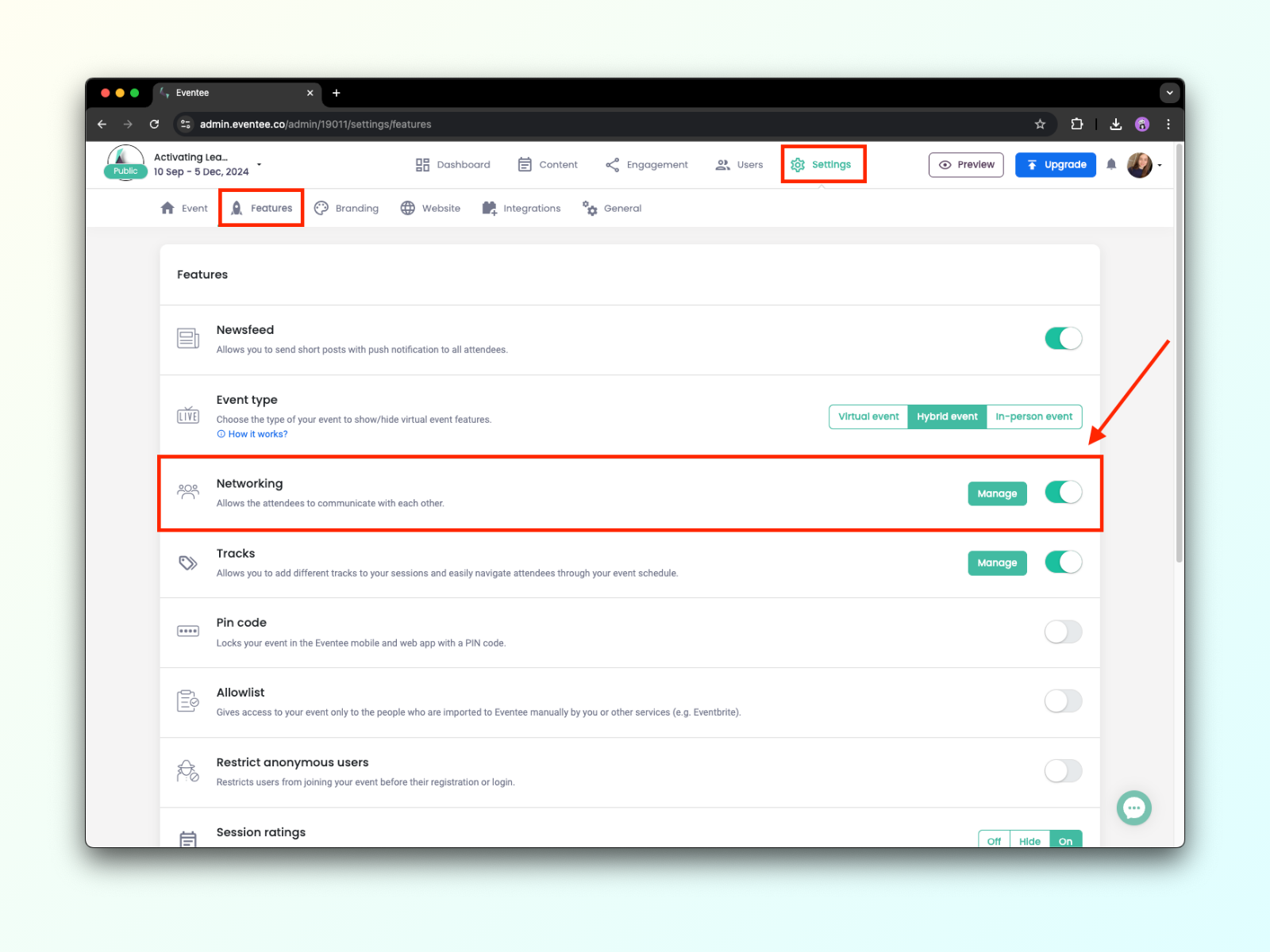
Was sind die Vorteile dieser Funktion?
Teilnehmende können ganz einfach wertvolle geschäftliche Verbindungen sowohl über die Eventee-Mobile-App als auch die Web-App knüpfen.
Teilnehmende können vor und sogar nach der Konferenz netzwerken, chatten oder einen Termin vereinbaren.
Nur relevante Verbindungen - Teilnehmende können entscheiden, ob sie möchten, sich mit der anderen Person zu verbinden.
Unser Networking-Tool funktioniert ähnlich wie Tinder – es basiert auf einem Match-System, was bedeutet, dass nur diejenigen netzwerken und über Eventee Meetings vereinbaren können, die ein Match haben. Ihre Teilnehmenden können entweder die Matchmaking-Methode nutzen oder auf herkömmliche Weise die Liste aller Teilnehmenden durchsuchen.
Sie können über den Networking-Tab starten. Dort öffnet der Start Networking-Button ihr persönliches Profil, und sie können allgemeine Informationen (Name, Position, Unternehmen, Foto, Bio) ausfüllen, wobei nur der Name erforderlich ist.
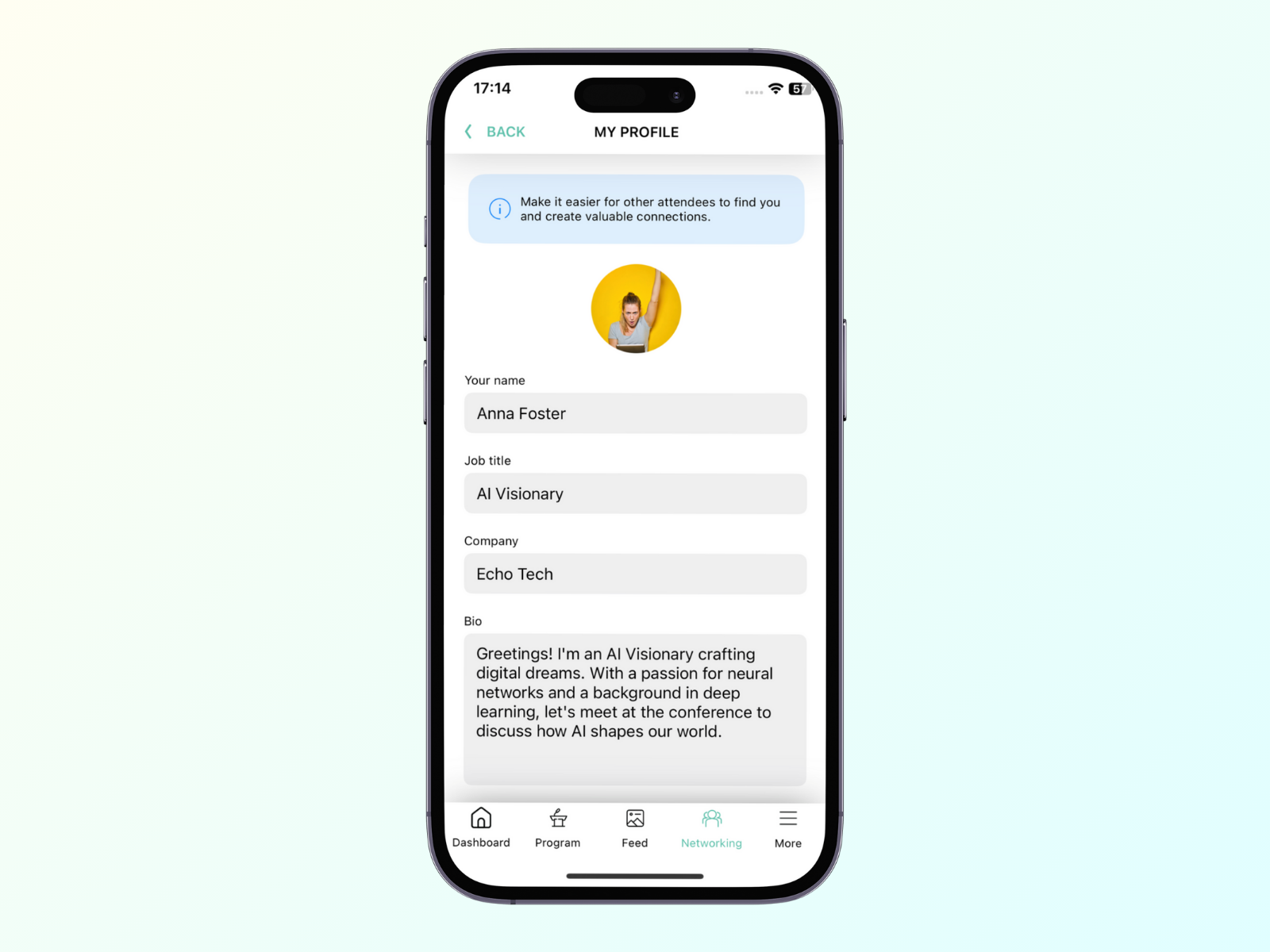
Anschließend können sie die anderen treffen, indem sie einfach nach rechts wischen (um zu treffen) oder nach links (um zu überspringen).
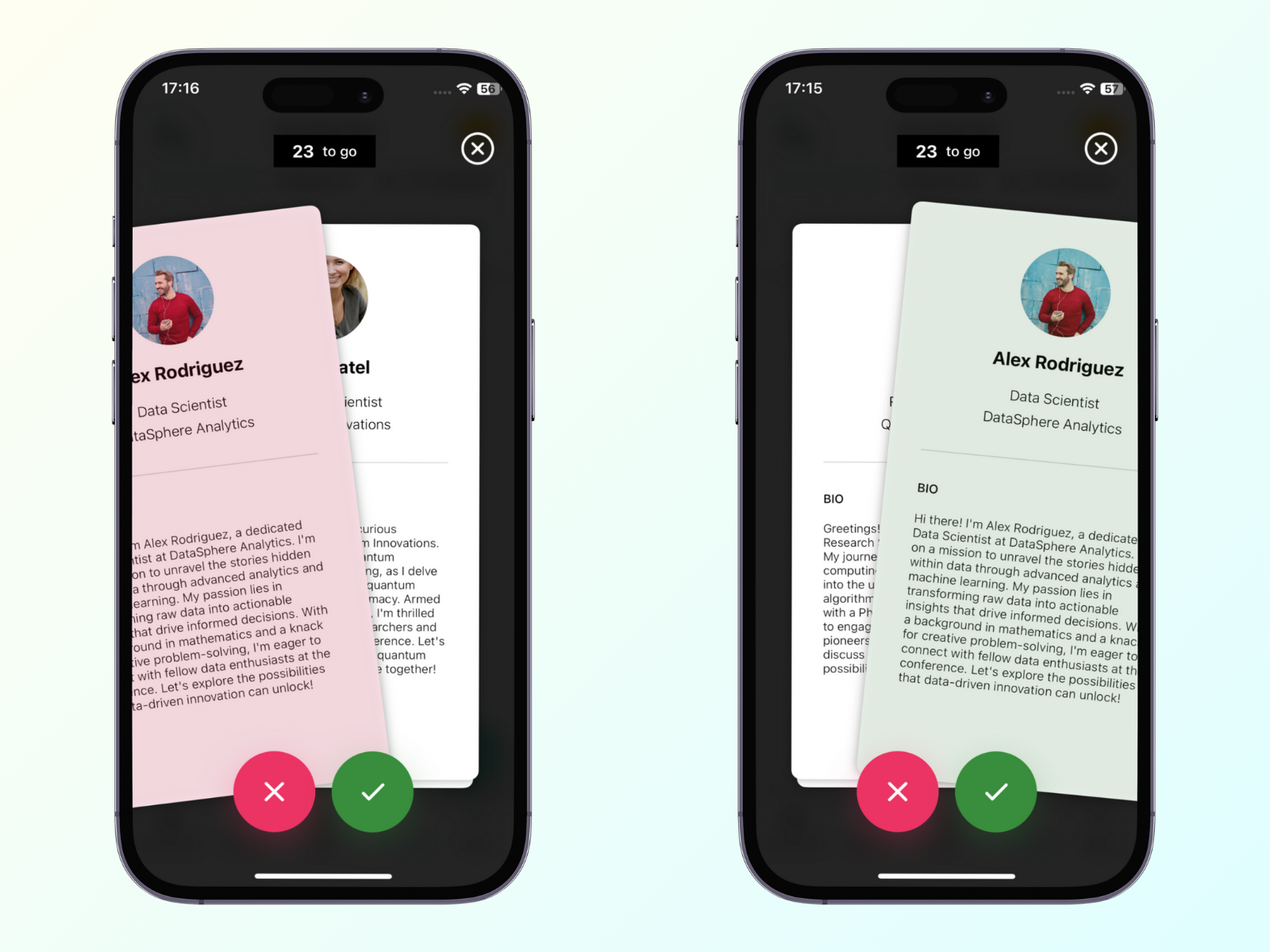
Alternativ können sie die Liste aller beigetretenen Teilnehmer einsehen. Wenn sie jemanden finden, mit dem sie sich verbinden möchten, können sie eine Verbindungsanfrage senden, indem sie auf den grünen Kreis-Button klicken.
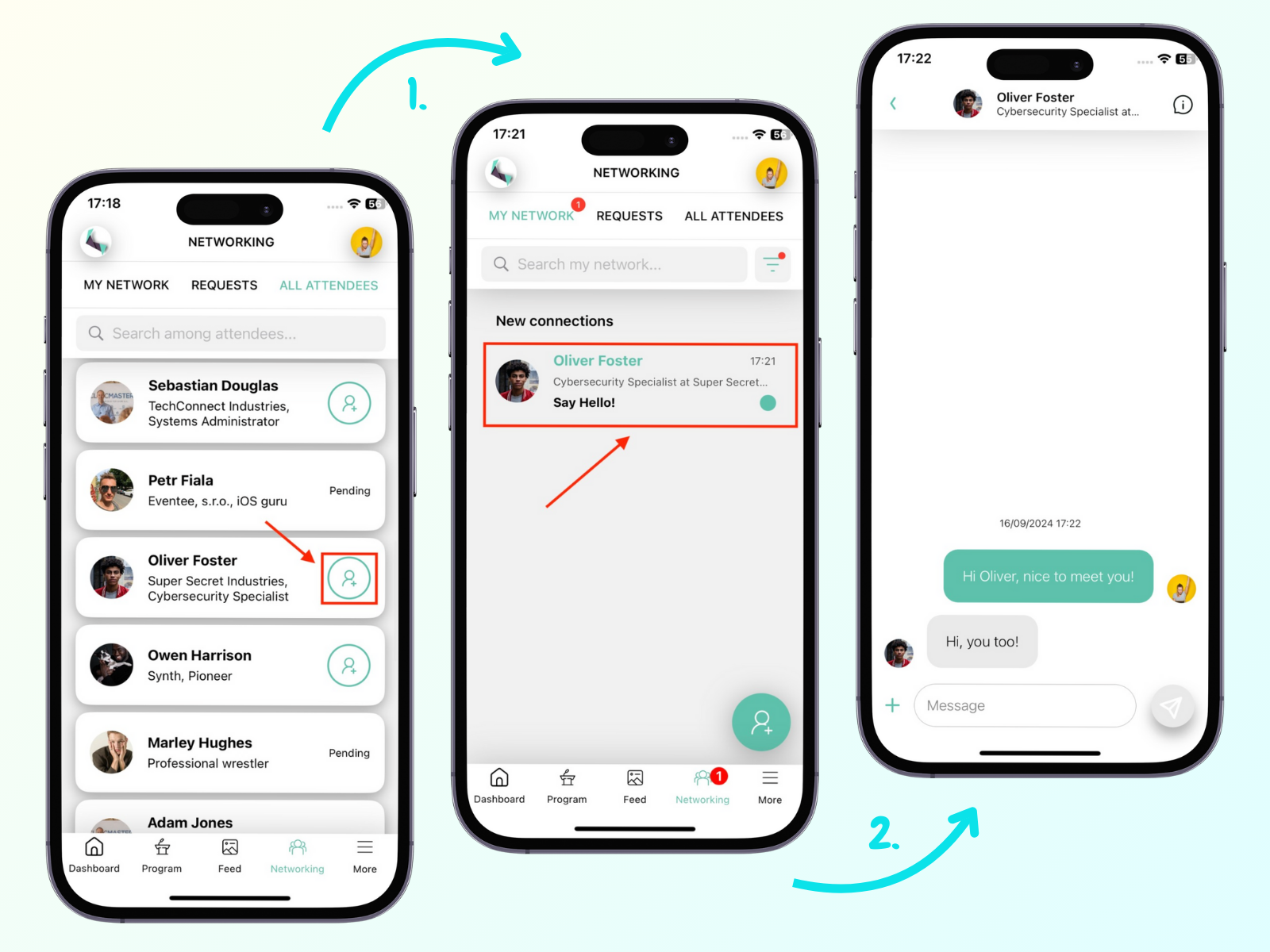
Teilnehmende können ihre eingehenden Verbindungsanfragen jederzeit im Anfragen-Tab verwalten.
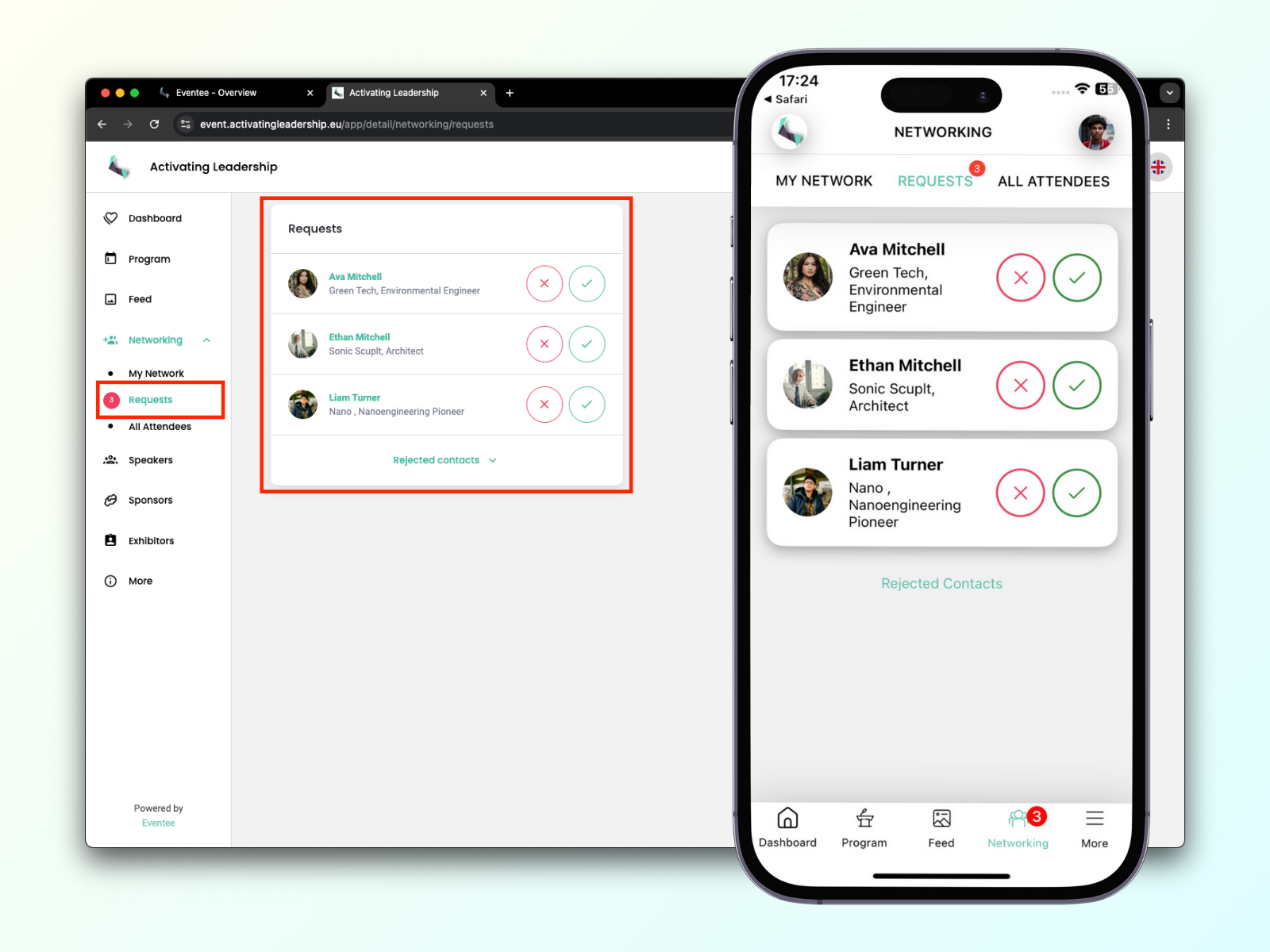
Sobald sie ein Match haben, können sie direkt in der App chatten oder ein Meeting vereinbaren. Die Kommunikation ist 1:1, und nur gematchte Teilnehmende können die privaten Nachrichten des jeweils anderen sehen.
Teilnehmende können jederzeit ihre Liste der abgelehnten Nutzer erneut aufrufen, falls sie ihre Meinung ändern. Diese Liste ist unter dem Abgelehnte Anfragen-Button im Anfragen -Tab versteckt.
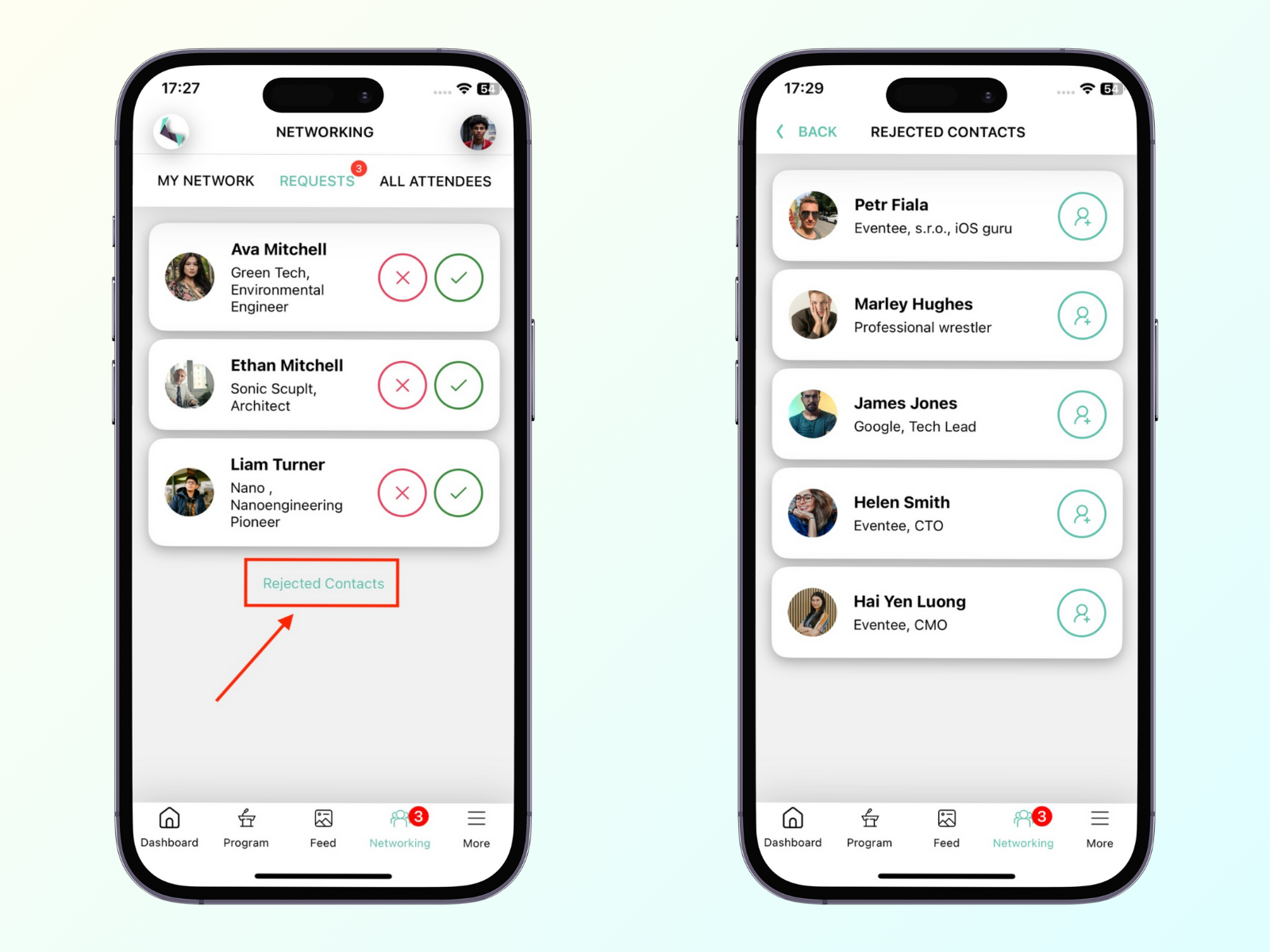
Wenn Sie einen hybriden oder persönlichen Event organisieren und einen dedizierten Ort für Networking haben, können Sie Ihren Teilnehmenden ermöglichen, Meetings an diesem Ort zu buchen.
Um einen Besprechungsraum einzurichten, gehen Sie zu Einstellungen → Funktion, aktivieren Sie Netzwerk und klicken Sie auf 'Verwalten'. Es sollte ein Fenster erscheinen, in dem Sie die Informationen über den Besprechungsort ausfüllen können: Name des Raums, Anzahl der Tische, Größe jedes Zeitfensters und Verfügbarkeit des Raums.
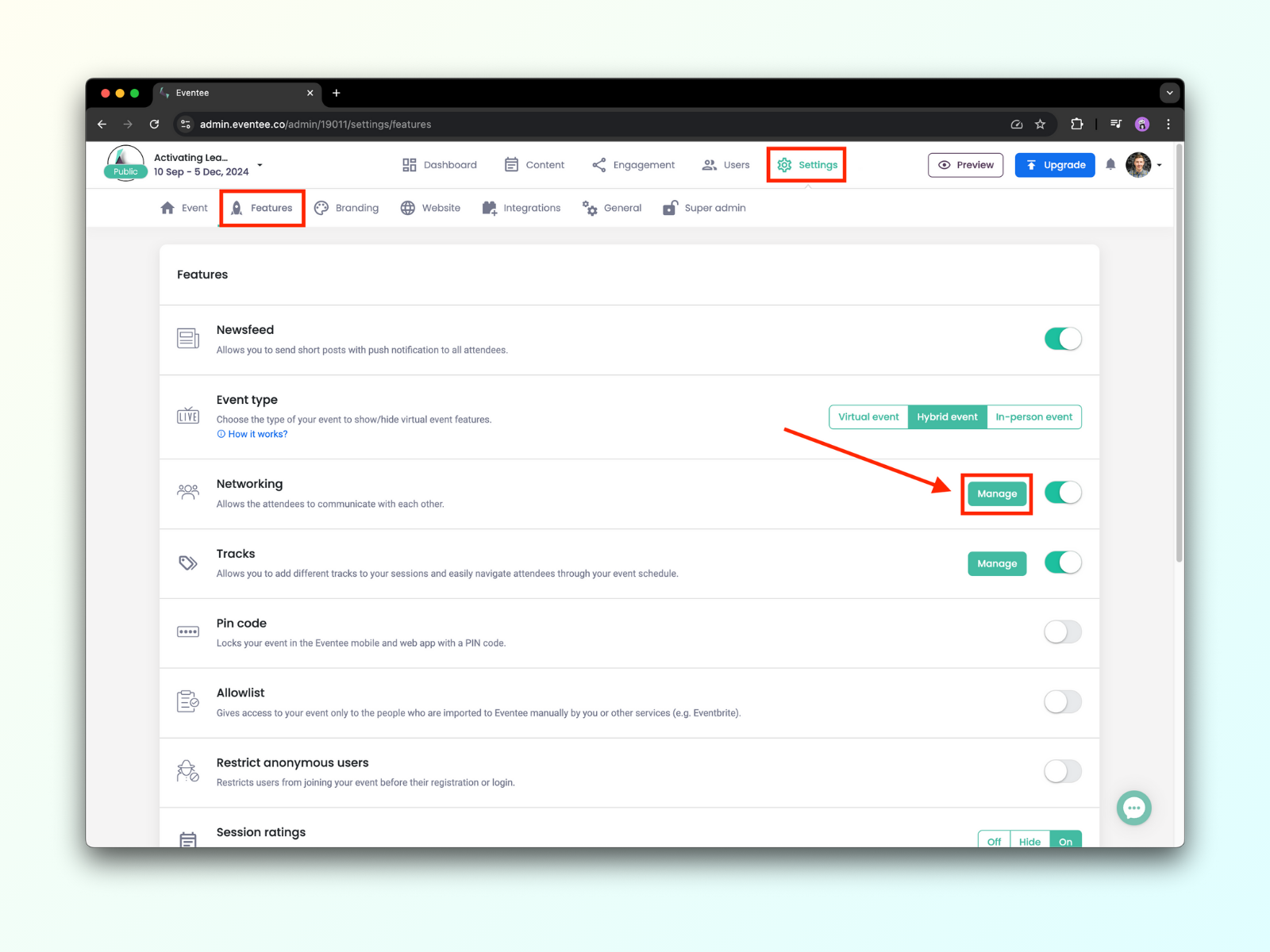
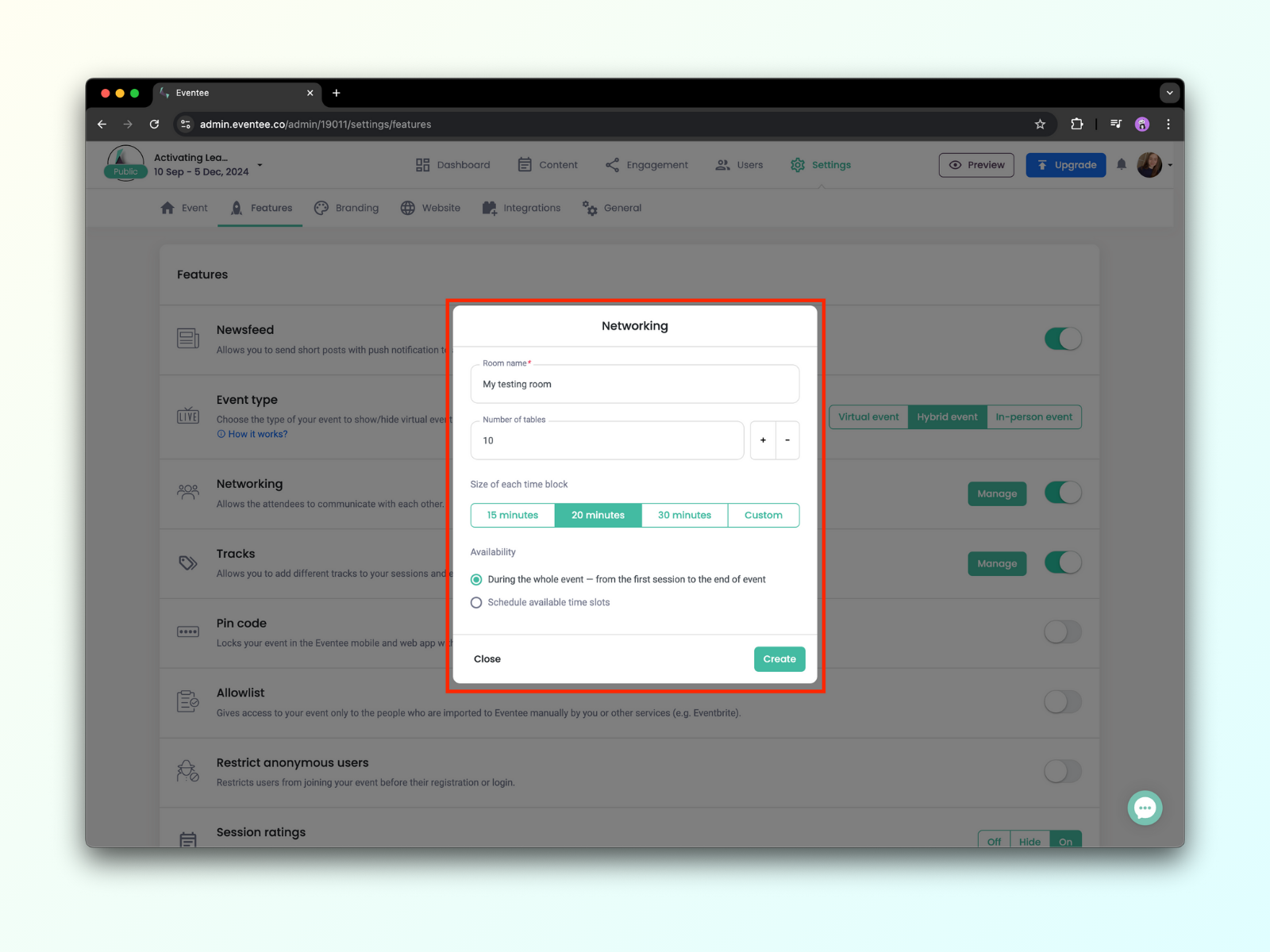
Teilnehmende können dann die Tische und Zeitfenster für ihre Besprechungen über den Chat buchen, sobald sie mit anderen Teilnehmenden übereinstimmen.
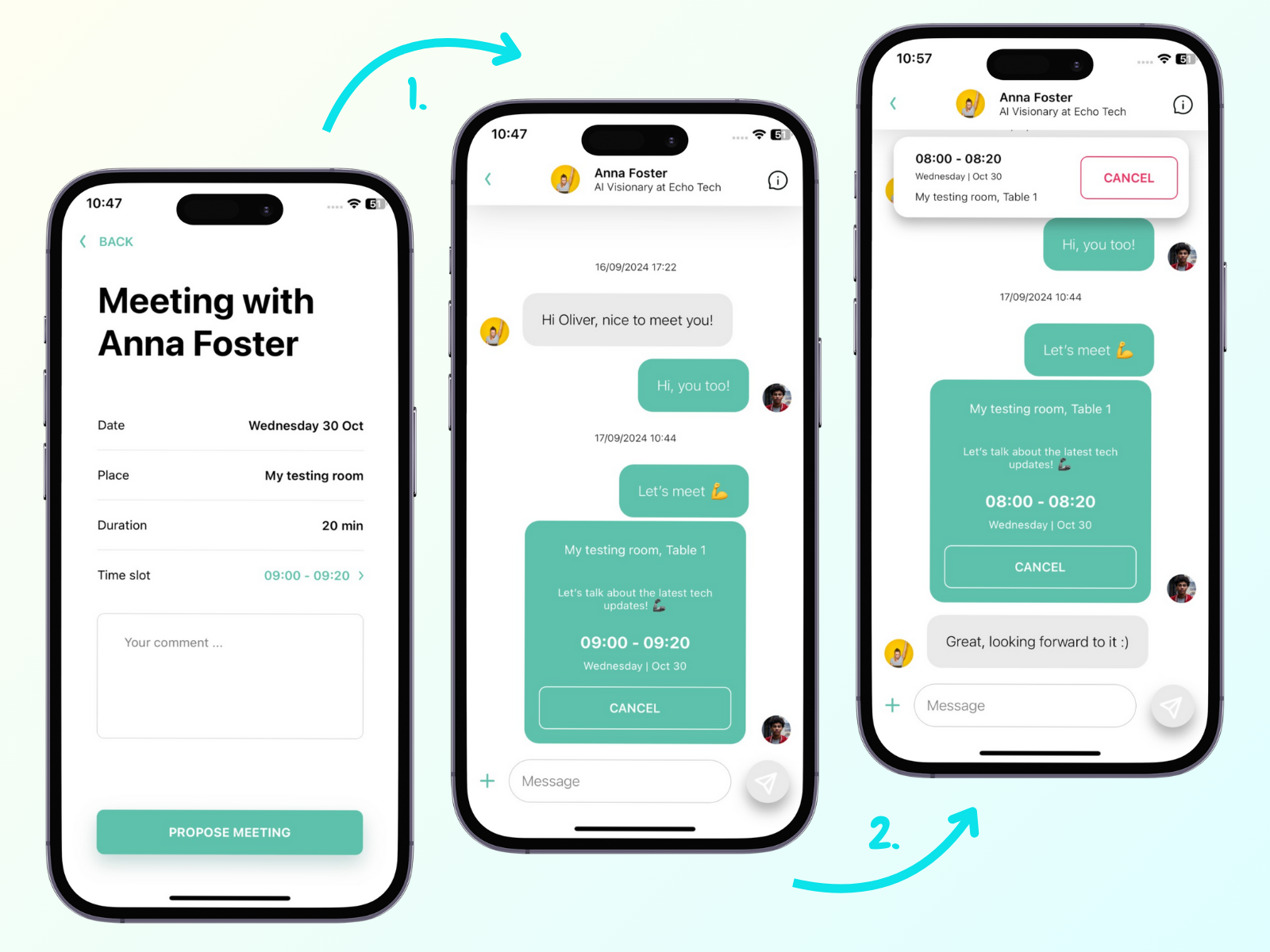
Nach der Annahme des Treffens können die Teilnehmenden es in ihren eigenen Agenden sehen.
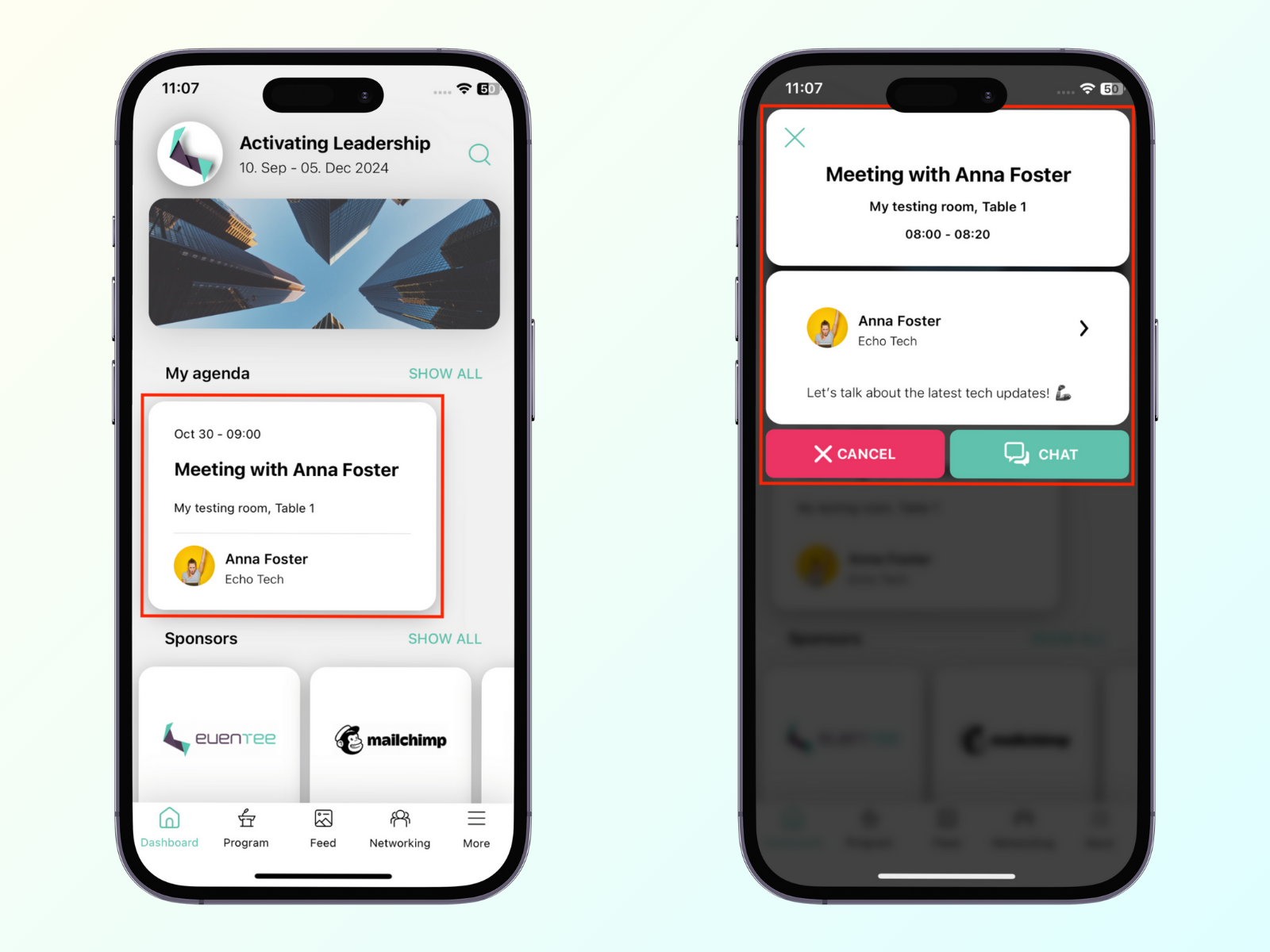
Das Networking-Tool ist nicht nur in der mobilen App, sondern auch in der Web-App verfügbar. Dies ermöglicht es den Teilnehmern, unabhängig vom verwendeten Gerät, mit dem sie dem Event beitreten, miteinander in Kontakt zu treten.
Die Networking-Schaltfläche ist Teil des Menüs auf der linken Seite der Web-App, sodass sie für Ihre Teilnehmer jederzeit sichtbar ist, unabhängig davon, auf welcher Seite sie sich gerade befinden.
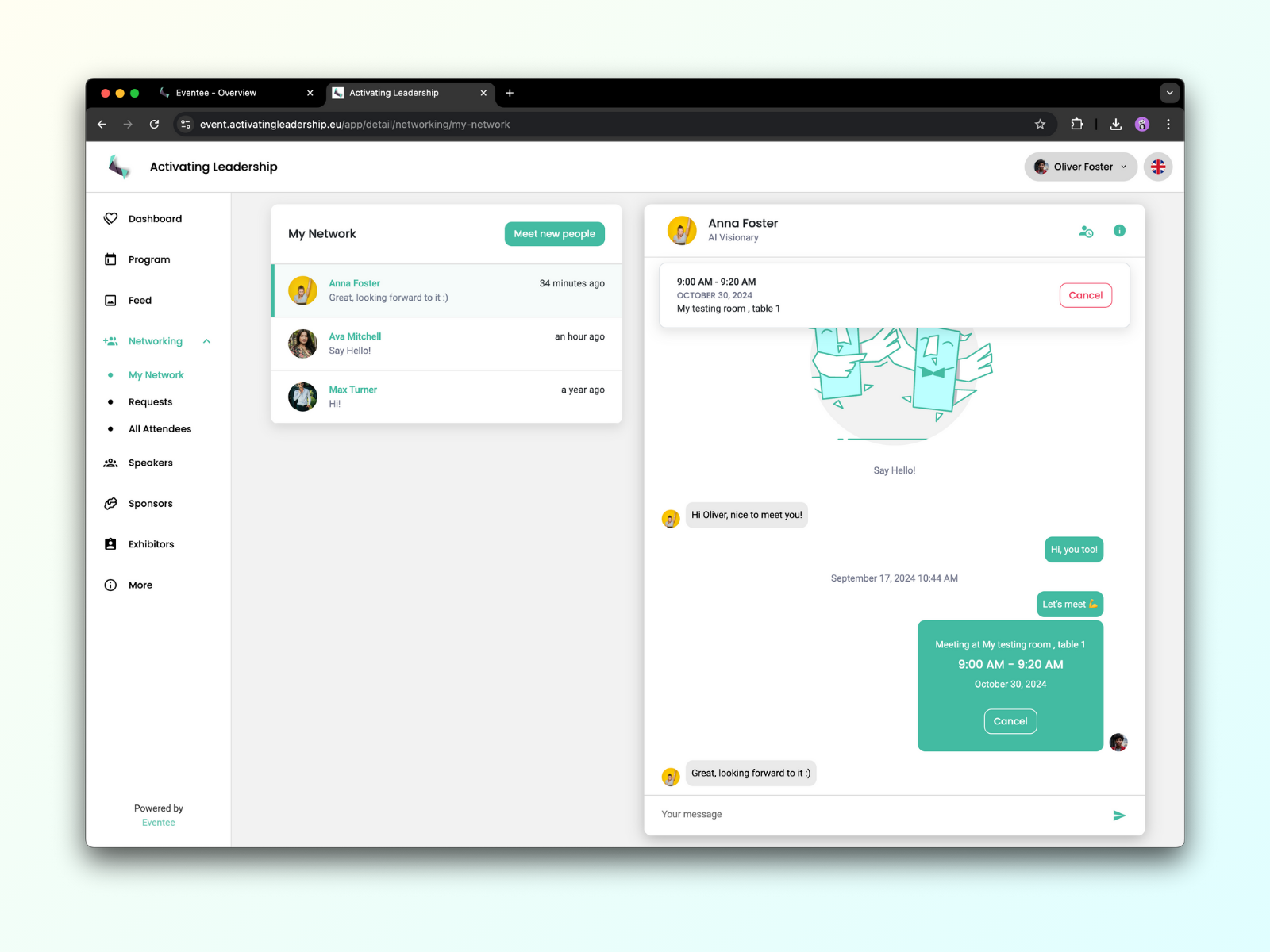
Als Administrator können Sie die Nutzung des Networking-Tools in Echtzeit zusammen mit anderen interessanten Statistiken im Tab Dashboard und in den Abschnitten Analytics, Session insights, Networking beobachten.
Und wenn Sie das Networking aus der Sicht der Teilnehmer sehen möchten, können Sie gerne unseren Teilnehmerleitfaden.
Sie können die Teilnehmer auch dazu motivieren, über Newsfeed-Beiträge.